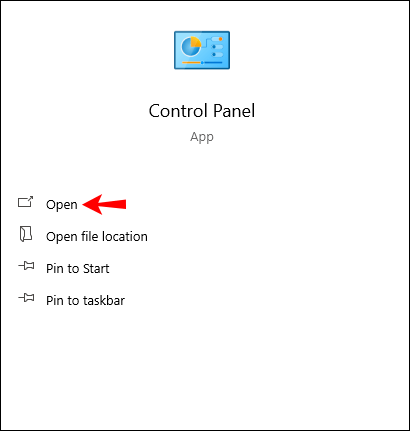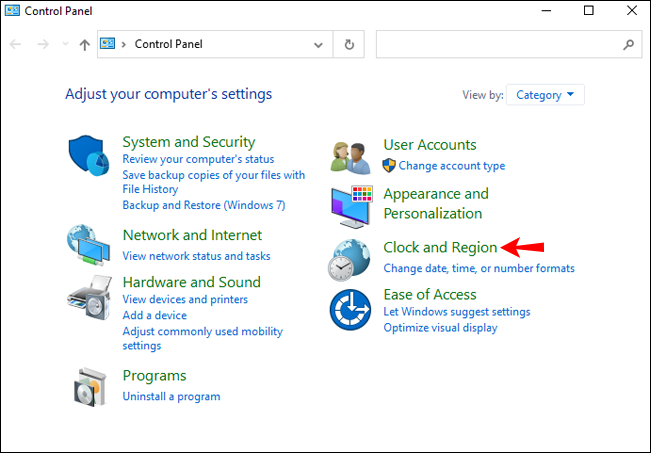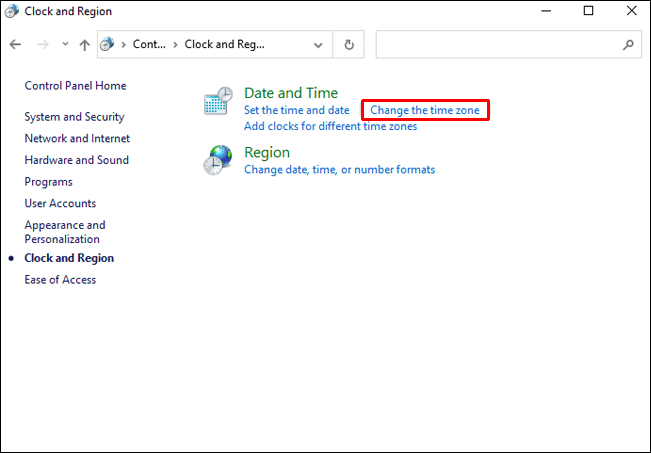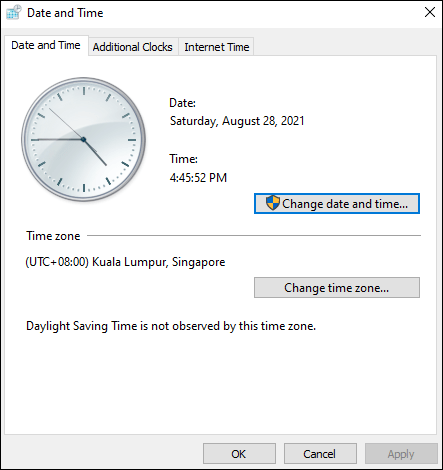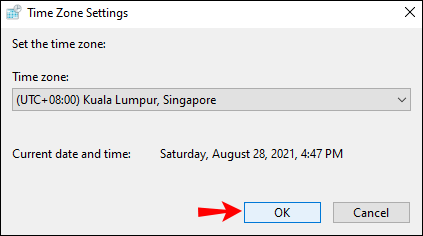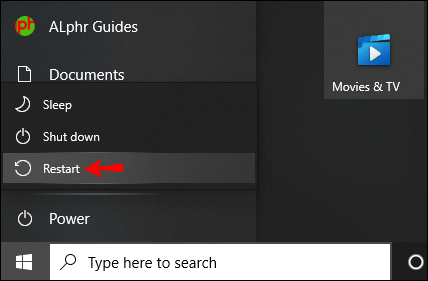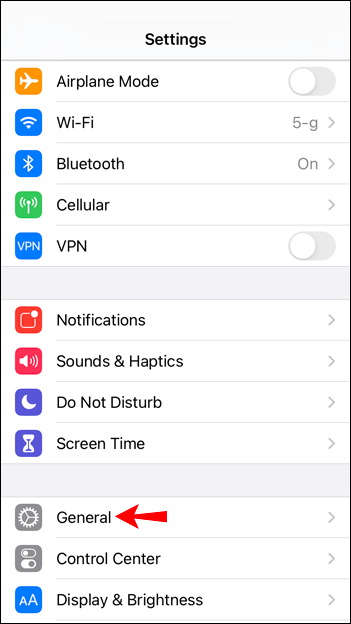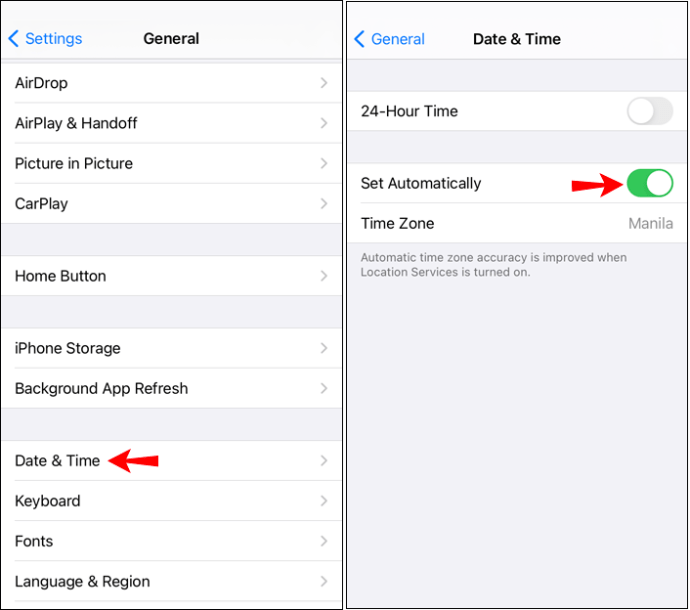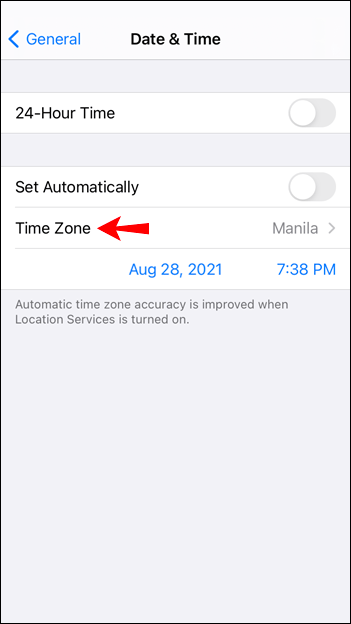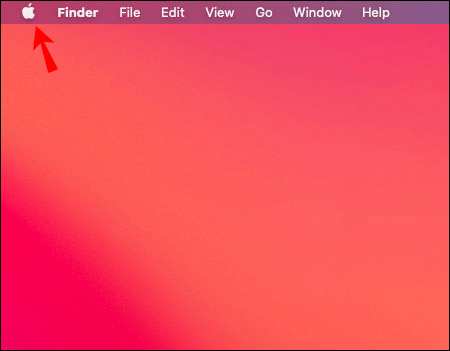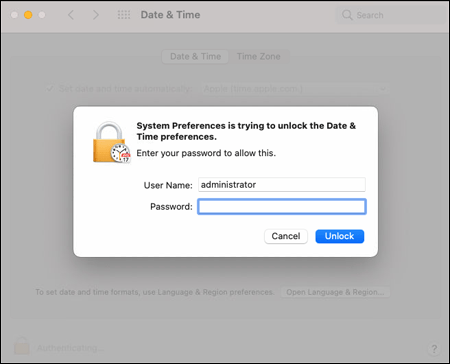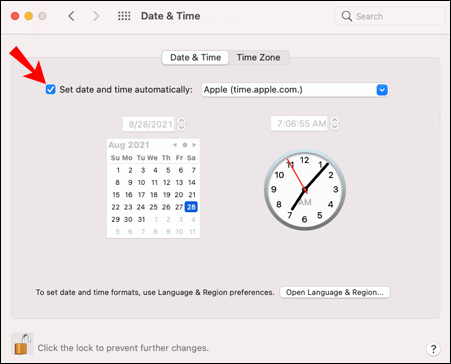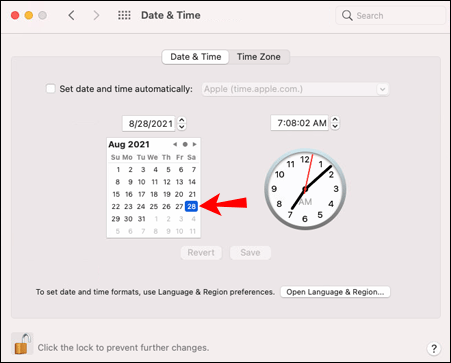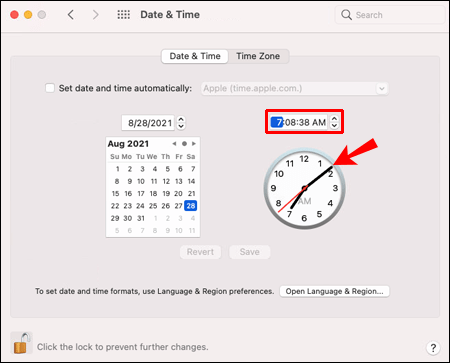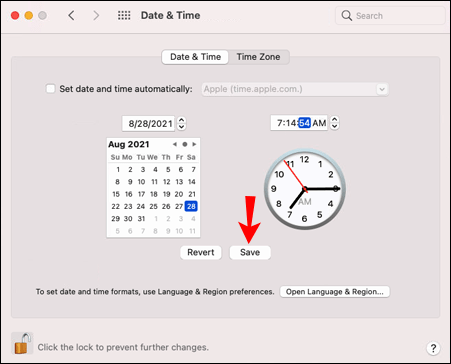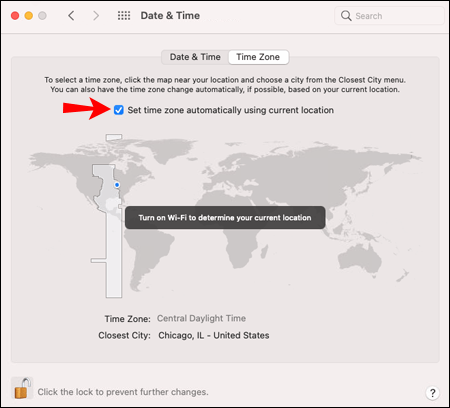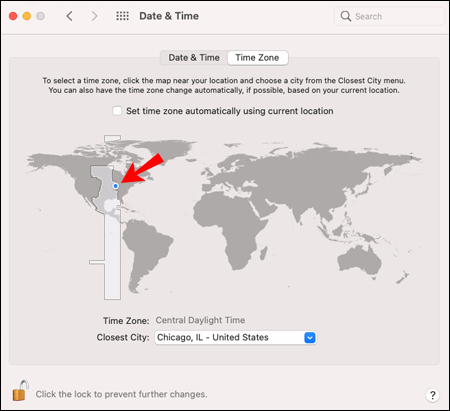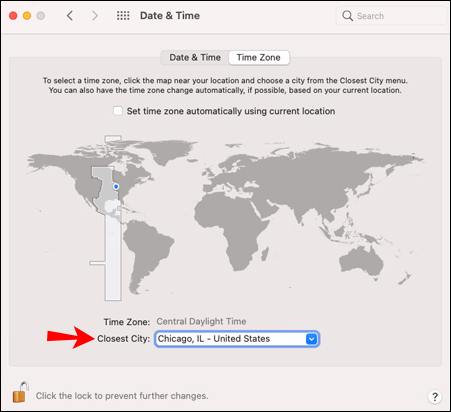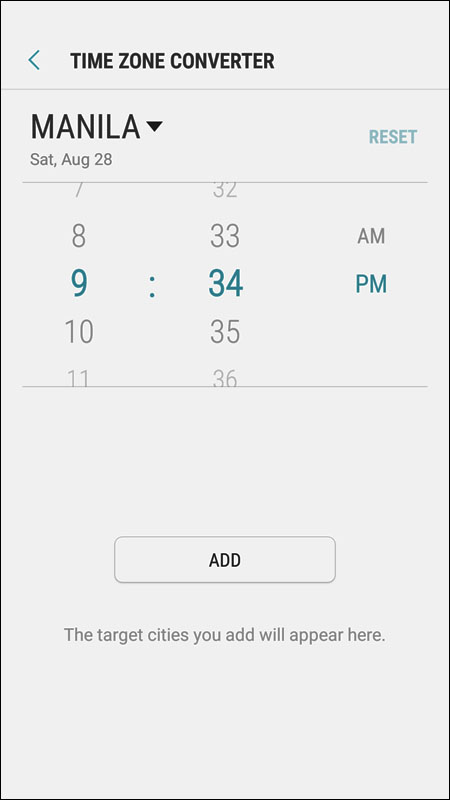Sehingga baru-baru ini, banyak pengguna Discord mengalami kesukaran untuk menyinkronkan zon waktu mereka dengan yang dipaparkan dalam aplikasi. Ini sangat bermasalah di negara-negara yang menjimatkan waktu siang, tetapi masalahnya tidak terpencil di negara-negara tersebut.

Nasib baik, Discord dengan cepat menangkap masalah dan menyelesaikannya. Namun, jika akaun Discord anda masih tidak diselaraskan dengan betul, anda boleh menyelesaikan masalah secara manual.
Anda boleh mengetahui di bawah bagaimana anda boleh mengubah zon waktu anda. Perlu diingat bahawa ini mungkin tidak berlaku jika Anda menggunakan bot Discord yang memaparkan waktu. Itu memerlukan pengaturcaraan.
Cara Mengubah Zon Waktu dalam Discord pada PC Windows
Untuk menukar zon waktu dan waktu di Discord, anda perlu membuat perubahan yang diperlukan pada PC anda terlebih dahulu. Inilah langkahnya.
- Klik Mula, kemudian pergi ke Panel Kawalan, dan buka.
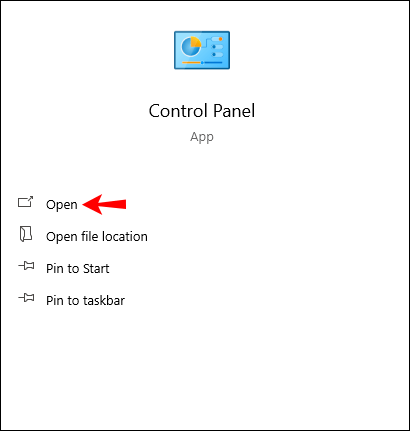
- Klik Jam, Bahasa, dan Wilayah.
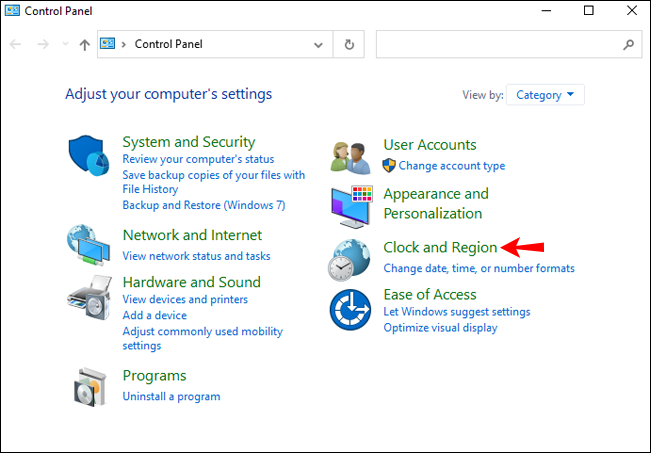
- Pilih "Ubah zon waktu" di bawah pilihan Tarikh dan Waktu.
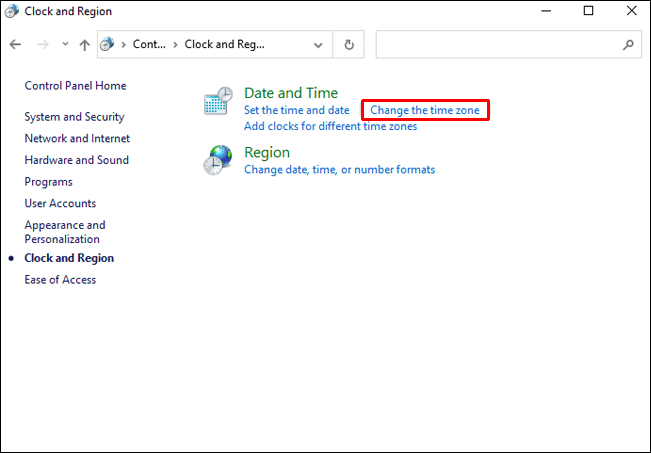
- Tetingkap yang menampilkan jam dan zon waktu semasa anda akan muncul.
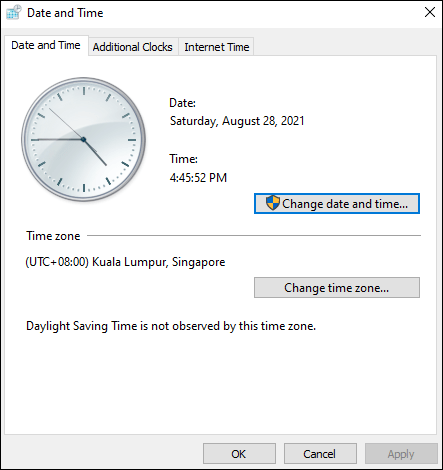
- Klik butang "Ubah zon waktu ..." dan pilih zon waktu anda dari tetingkap drop-down.

- Klik butang OK untuk mengesahkan.
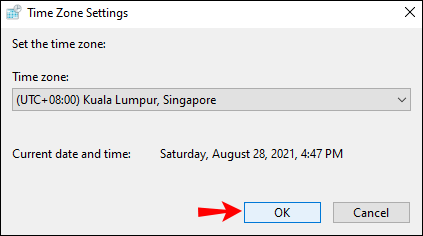
- Mulakan semula komputer anda agar perubahan tersebut berlaku.
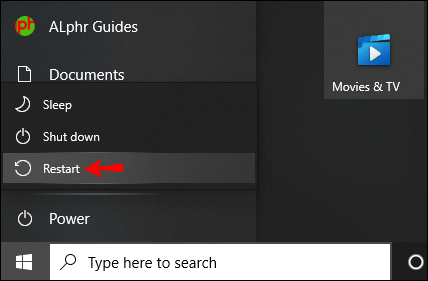
Petua: Cukup sekadar memulakan semula aplikasi.
Cara Mengubah Zon Waktu dalam Discord pada iPhone
Sekali lagi, anda akan membuat perubahan pada iPhone dan memulakan semula aplikasi dan peranti.
- Lancarkan aplikasi Tetapan dan ketuk menu Umum.
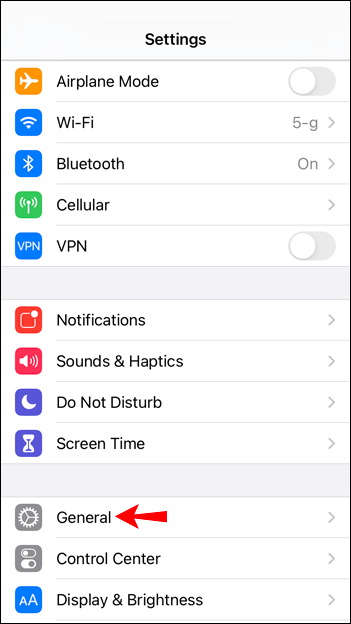
- Pilih Tarikh & Masa di bawah Umum dan lumpuhkan Set Secara Automatik.
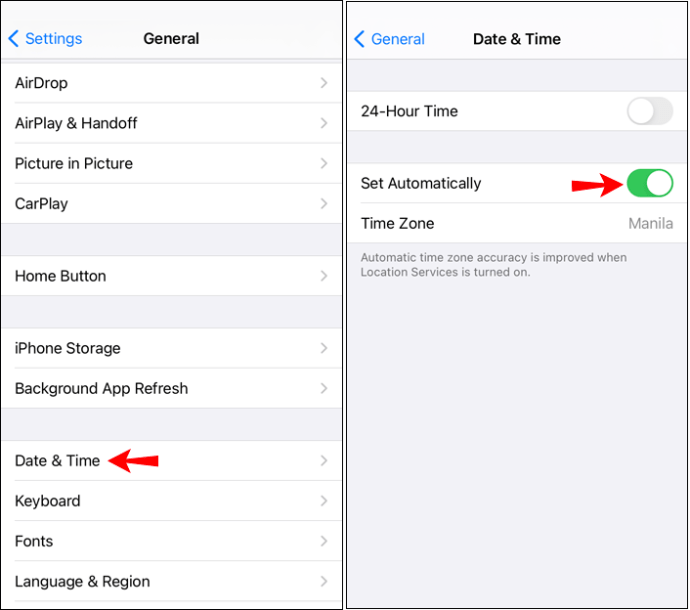
- Pilih Zon Waktu, kemudian masukkan bandar di zon waktu pilihan anda.
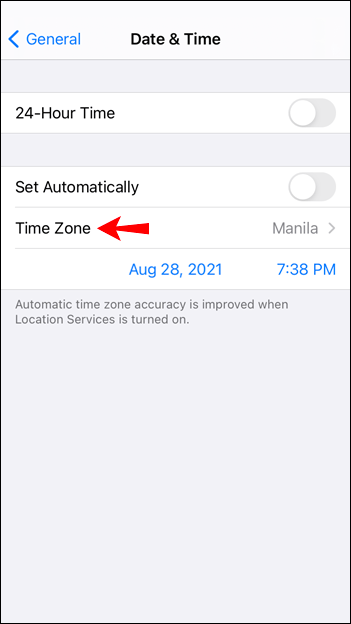
- Sahkan dan mulakan semula aplikasi Discord.
Nota PENTING: Beberapa pembawa tidak menyokong Set Secara Automatik sehingga pilihannya dapat dilumpuhkan. Sekiranya zon waktu mati setelah anda menyegerakkan iPhone anda dengan Mac atau PC, zon waktu mungkin dimatikan di komputer.
Cara Menukar Zon Waktu dalam Discord pada Mac
- Dari skrin utama anda, klik menu Apple di paling kiri bar alat.
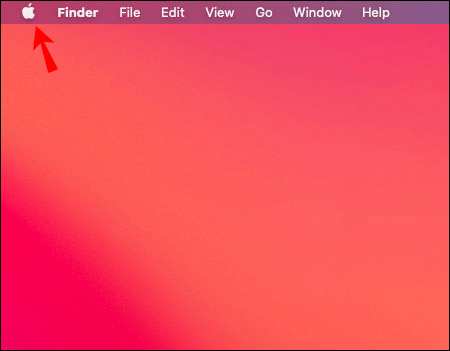
- Klik Pilihan Sistem, kemudian Masa & Tarikh. Sekiranya pilihan terkunci, klik pada gembok dan masukkan kata laluan anda untuk mengakses lebih banyak tindakan.
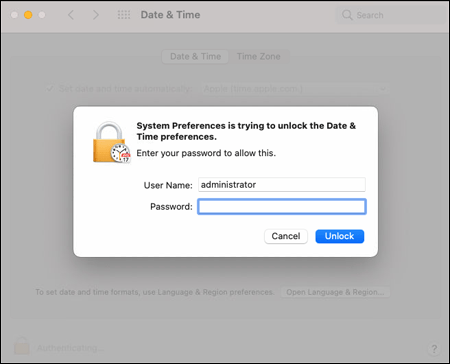
- Lumpuhkan "Tetapkan tarikh dan masa secara automatik."
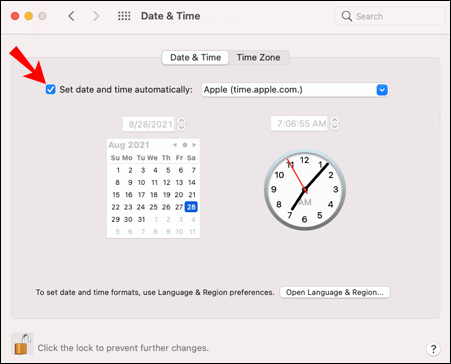
- Pada kalendar dalam tetingkap Masa & Tarikh, pilih tarikh hari ini.
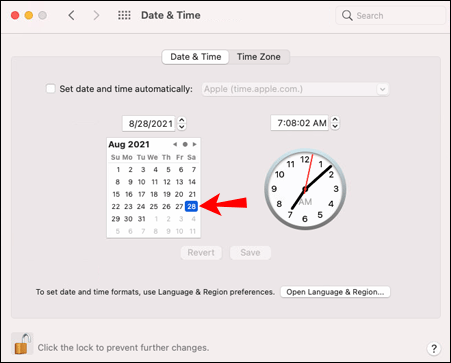
- Masukkan masa anda ke bidang yang ditentukan atau gunakan tangan jam.
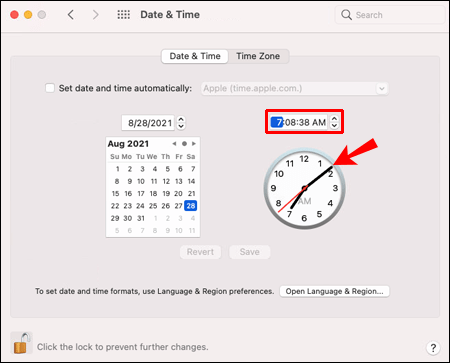
- Klik Simpan dan teruskan untuk menukar Zon Waktu.
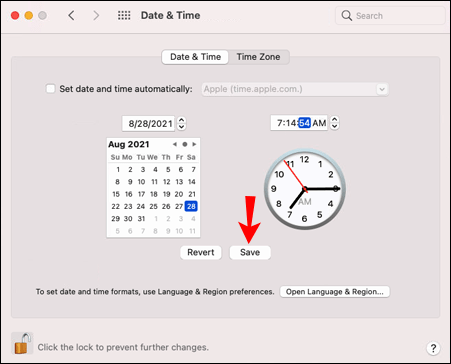
- Lumpuhkan "Tetapkan zon waktu secara automatik menggunakan lokasi semasa."
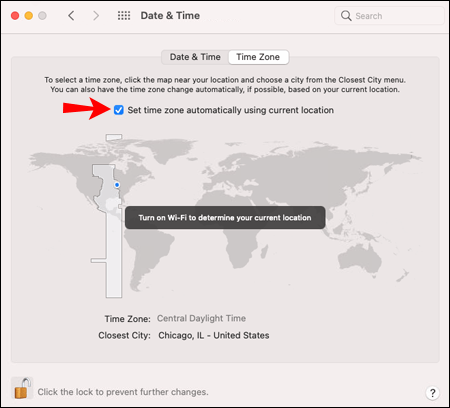
- Pilih kawasan umum anda pada peta di tetingkap Zon Waktu.
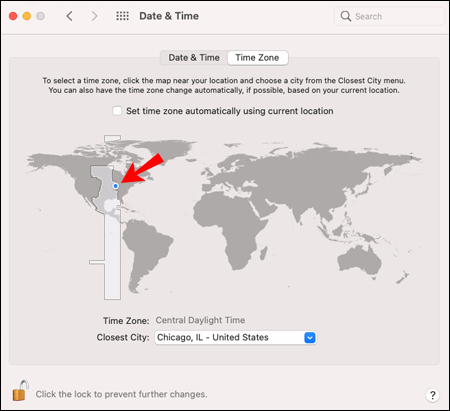
- Pilih Bandar Terdekat dari pop timbul dan pilih bandar anda atau yang paling dekat dengan anda.
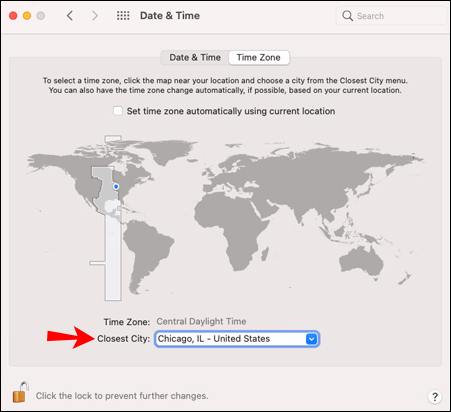
- Sahkan perubahan dan mulakan semula Discord.
Catatan: Anda mungkin perlu menghidupkan semula Mac anda untuk menukar zon waktu. Lakukan itu jika Discord tidak menggambarkan perubahan semasa memulakan semula.
Cara Mengubah Zon Waktu dalam Discord Android
- Akses aplikasi Jam asli pada telefon pintar Android anda.
- Tekan tiga titik menegak untuk memasuki menu Lagi, kemudian pilih Tetapan.
- Navigasi ke Jam, tetapkan tarikh dan waktu, dan sahkan.
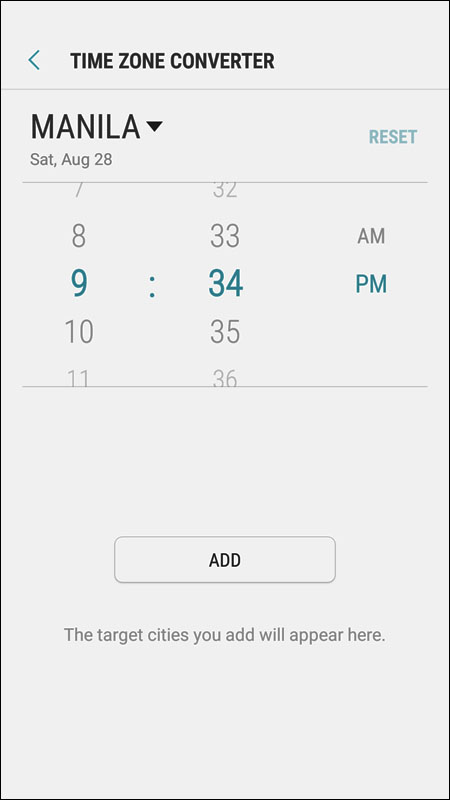
- Mulakan semula aplikasi Discord.
Petua Pakar: Perubahan zon waktu terikat dengan akaun Discord anda. Ini bermaksud apabila anda menukarnya pada satu peranti, semua peranti lain dengan Discord akan disegerakkan secara automatik.
Mari mulakan permainan
Pada penghujung hari, mengubah zon waktu anda di Discord tidak begitu sukar. Anda hanya perlu mengikuti langkah-langkah untuk peranti anda, mulakan semula aplikasi, dan semuanya harus kembali normal.
Oh, dan jika ia tidak langsung berlaku, cuba mulakan semula peranti anda.
Bagaimana anda mengubah zon waktu sebelum membaca artikel ini? Adakah terdapat gangguan lain yang mengganggu anda di Discord?
Kongsi dua sen anda dalam komen di bawah.